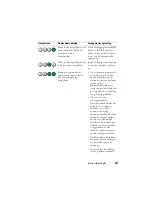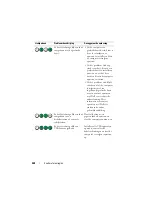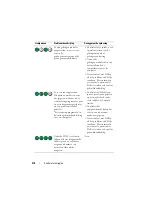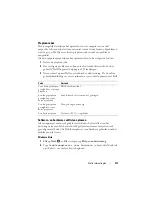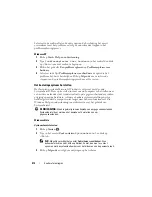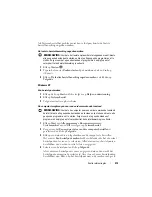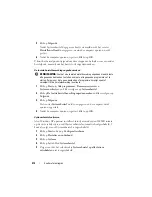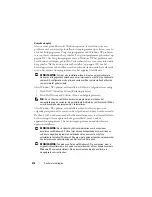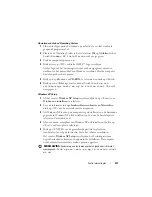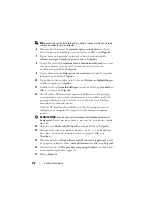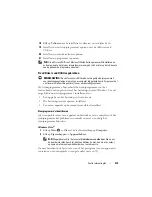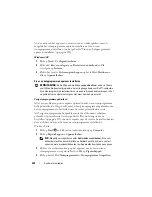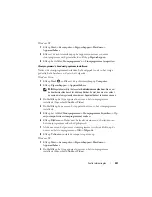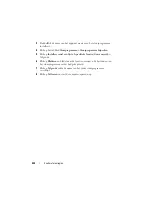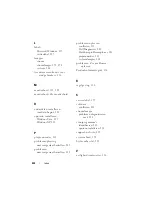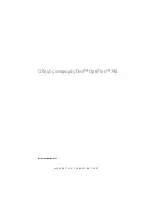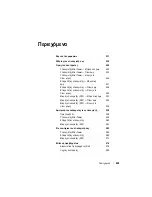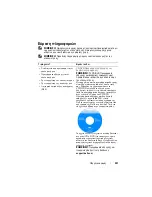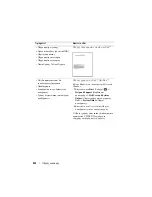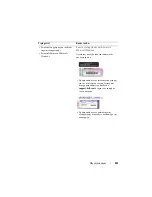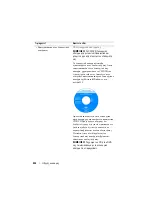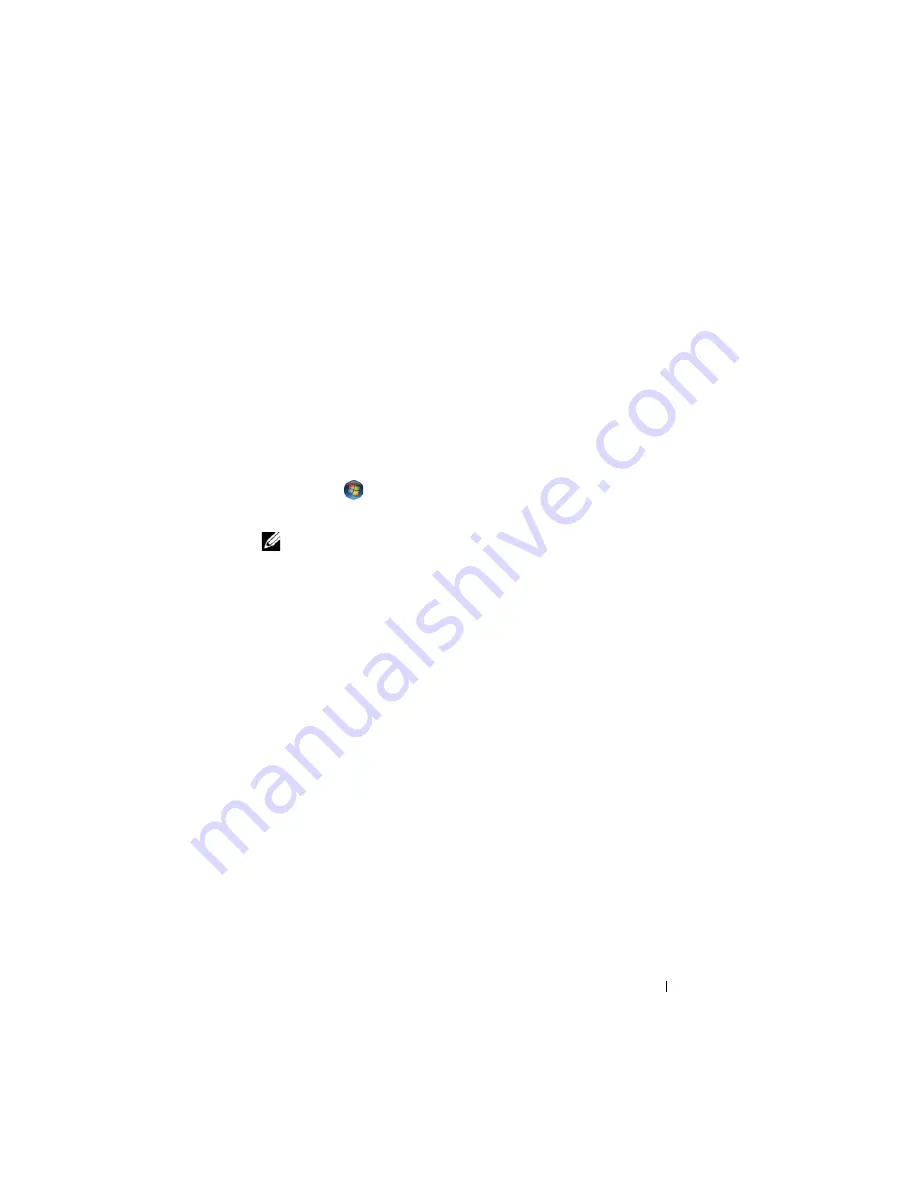
Snelle referentiegids
221
Windows XP:
1
Klik op
Start
→
de computer
→
Eigenschappen
→
Hardware
→
Apparaatbeheer
.
2
Klik met de rechtermuisknop op het apparaat waarvoor een nieuw
stuurprogramma werd geïnstalleerd en klik op
Eigenschappen
.
3
Klik op het tabblad
Stuurprogramma's
→
Stuurprogramma terugzetten
.
Stuurprogramma's handmatig opnieuw installeren
Nadat u de stuurprogrammabestanden hebt uitgepakt zoals in het vorige
gedeelte hebt beschreven, doet u het volgende:
Windows Vista:
1
Klik op
Start
en klik met de rechtermuisknop op
Computer
.
2
Klik op
Eigenschappen
→
Apparaatbeheer
.
N.B.
Mogelijk verschijnt het venster
Gebruikersaccountbeheer
. Als u over
beheerdersrechten beschikt, klikt u op
Verder
. Zo niet, dan moet u contact
opnemen met uw systeembeheerder om Apparaatbeheer te kunnen openen.
3
Dubbelklik op het type apparaat waarvoor u het stuurprogramma
installeert (bijvoorbeeld
Audio
of
Video
).
4
Dubbelklik op de naam van het apparaat waarvoor u het stuurprogramma
installeert.
5
Klik op het tabblad
Stuurprogramma
→
Stuurprogramma bijwerken
→
Op
mijn computer naar stuurprogramma's zoeken
.
6
Klik op
Bladeren
en blader naar de locatie waarnaar u de bestanden van
het stuurprogramma eerder had gekopieerd.
7
Als de naam van het gewenste stuurprogramma verschijnt, klikt u op de
naam van het stuurprogramma
→
OK
→
Volgende
.
8
Klik op
Voltooien
en start de computer opnieuw op.
Windows XP:
1
Klik op
Start
→
de computer
→
Eigenschappen
→
Hardware
→
Apparaatbeheer
.
2
Dubbelklik op het type apparaat waarvoor u het stuurprogramma
installeert (bijvoorbeeld
Audio
of
Video
).
Содержание OPTIPLEX 740
Страница 14: ...14 Quick Reference Guide System Views Mini Tower Computer Front View 3 10 9 6 7 2 1 8 5 4 ...
Страница 35: ...Quick Reference Guide 35 1 security cable slot 2 cover release latch 3 padlock ring 4 computer cover 1 3 2 4 ...
Страница 37: ...Quick Reference Guide 37 1 security cable slot 2 cover release latch 3 padlock ring 4 computer cover 1 2 3 4 ...
Страница 74: ...74 Index ...
Страница 88: ...88 Stručná referenční příručka Pohledy na počítač Počítač typu minivěž pohled zepředu 3 10 9 6 7 2 1 8 5 4 ...
Страница 146: ...146 Stručná referenční příručka ...
Страница 150: ...150 Rejstřík ...
Страница 151: ...w w w d e l l c o m s u p p o r t d e l l c o m Dell OptiPlex 740 Snelle referentiegids Modellen DCSM DCNE DCCY ...
Страница 163: ...Snelle referentiegids 163 6 Sluit de stroomkabels aan op de computer monitor en apparaten en op het stopcontacten ...
Страница 164: ...164 Snelle referentiegids Systeemaanzichten Mini Tower computer aanzicht voorzijde 3 10 9 6 7 2 1 8 5 4 ...
Страница 226: ...226 Index ...
Страница 227: ...w w w d e l l c o m s u p p o r t d e l l c o m Οδηγός αναφοράς Dell OptiPlex 740 Μοντέλα DCSM DCNE DCCY ...
Страница 240: ...240 Οδηγός αναφοράς Όψεις του συστήµατος Υπολογιστής Mini Tower Μπροστινή όψη 3 10 9 6 7 2 1 8 5 4 ...
Страница 304: ...304 Ευρετήριο ...
Страница 305: ...w w w d e l l c o m s u p p o r t d e l l c o m Dell OptiPlex 740 Rövid kezelési útmutató Típusok DCSM DCNE DCCY ...
Страница 318: ...318 Rövid kezelési útmutató A rendszerek nézetei Minitorony számítógép Elölnézet 3 10 9 6 7 2 1 8 5 4 ...
Страница 376: ...376 Rövid kezelési útmutató ...
Страница 380: ...380 Tárgymutató ...
Страница 381: ...w w w d e l l c o m s u p p o r t d e l l c o m Dell OptiPlex 740 Skrócone informacje o systemie Modele DCSM DCNE DCCY ...
Страница 458: ...458 Indeks ...
Страница 459: ... אינדקס 532 ...
Страница 496: ...495 מהיר עזר מדריך 1 2 3 4 1 אבטחה כבל חריץ 2 מכסה שחרור תפס 3 תליה מנעול של טבעת 4 מחשב מכסה ...
Страница 498: ...493 מהיר עזר מדריך 1 3 2 4 1 אבטחה כבל חריץ 2 מכסה שחרור תפס 3 תליה מנעול של טבעת 4 מחשב מכסה ...
Страница 519: ... מהיר עזר מדריך 472 מערכת תצוגות מלפנים מבט Mini Tower מחשב 3 10 9 6 7 2 1 8 5 4 ...
Страница 520: ...471 מהיר עזר מדריך כבלי של השני הקצה את וחבר ולהתקנים לצג למחשב החשמל כבלי את חבר 6 חשמל לשקעי החשמל ...
Страница 532: ...w w w d e l l c o m s u p p o r t d e l l c o m Dell OptiPlex 740 מהיר עזר מדריך DCYY DCNE DCSM דגם ...